Важни клавишни комбинации за Microsoft PowerPoint
Научете как да ускорите работата си с файлове PowerPoint, като запомните тези важни клавишни комбинации за PowerPoint.
Един от начините да останете ефективни по време на срещи е да се опитате да използвате клавишни комбинации. Събрахме нашите любими за вас в тази статия.
Ако някога сте попадали на среща на Microsoft Teams, тогава знаете колко натоварени могат да бъдат нещата. Е, един от начините да останете ефективни по време на срещи е да се опитате да използвате клавишни комбинации . Тези клавишни комбинации могат да ви помогнат да работите много по-бързо, спестявайки ви няколко щраквания и плъзгане на мишката. Събрахме някои от любимите ни преки пътища за Windows 10 на Microsoft Teams за вас по-долу.
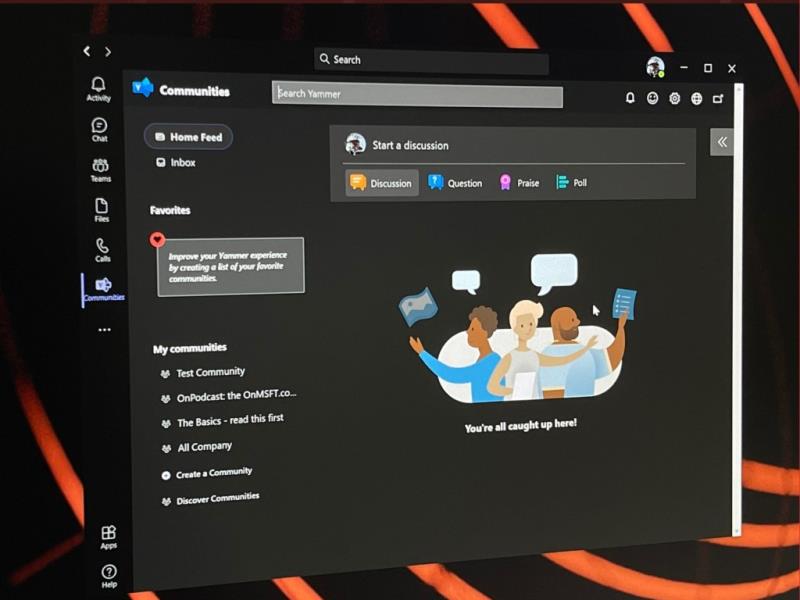
Първо ще започнем с някои от най-често срещаните преки пътища за навигация. Тези преки пътища ви позволяват да обикаляте по-лесно в Teams, без да е необходимо да щраквате върху неща като активност, чат или календар, докато сте в средата на разговор. В края на краищата, това са някои от най-често срещаните области, в които може да отидете по време на среща. Разгледайте по-долу в таблицата за повече.
| Задача | Пряк път на работния плот | Пряк път в мрежата |
|---|---|---|
| Отворена дейност | Ctrl+1 | Ctrl+Shift+1 |
| Отворете чат | Ctrl+2 | Ctrl+Shift+2 |
| Отворете екипи | Ctrl+3 | Ctrl+Shift+3 |
| Отворете Календар | Ctrl+4 | Ctrl+Shift+4 |
| Отворете Повиквания | Ctrl+5 | Ctrl+Shift+5 |
| Отворете Файлове | Ctrl+6 | Ctrl+Shift+6 |
Имайте предвид, че тези преки пътища работят само ако използвате конфигурацията по подразбиране в настолното приложение на Teams. Ако сте променили реда на нещата, редът ще зависи от това как се появява последователно.
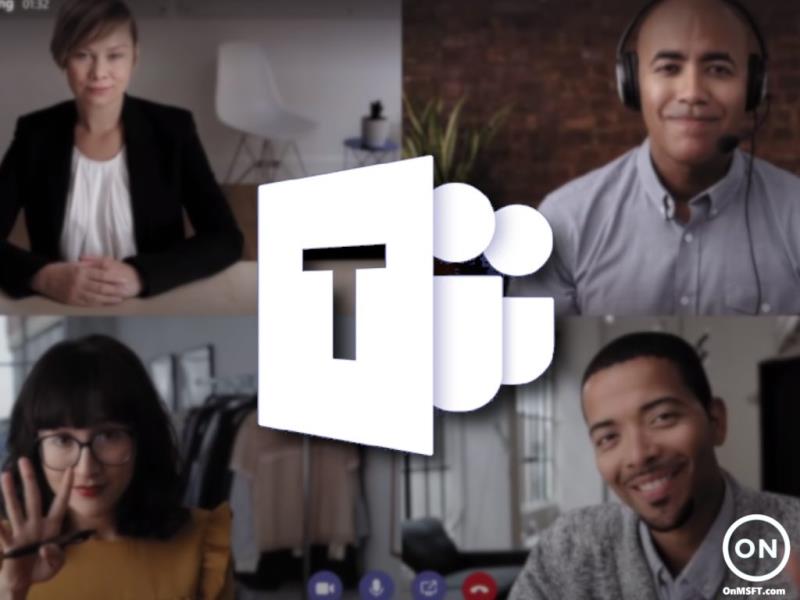
След това ще преминем към някои начини, по които можете да навигирате в срещи и разговори с клавиатурата си. Това са най-важните клавишни комбинации, които искаме да споменем. С тях можете да приемате и отхвърляте обаждания, да заглушавате обажданията, да превключвате видео, да контролирате сесиите за споделяне на екрана и др. Отново събрахме някои от нашите любими в таблицата по-долу. Те работят както в настолното приложение, така и в мрежата.
| Задача | Пряк път на работния плот | Пряк път в мрежата |
|---|---|---|
| Приемете видеообаждане | Ctrl+Shift+A | Ctrl+Shift+A |
| Приемете аудио обаждане | Ctrl+Shift+S | Ctrl+Shift+S |
| Откажете обаждането | Ctrl+Shift+D |
Ctrl+Shift+D |
| Стартиране на аудио разговор | Ctrl+Shift+C | Ctrl+Shift+C |
| Започнете видео разговор | Ctrl+Shift+U | Ctrl+Shift+U |
| Превключете заглушаване | Ctrl+Shift+M | Ctrl+Shift+M |
| Превключване на видеоклипа | Ctrl+Shift+O | N/A |
| Приемете споделяне на екрана | Ctrl+Shift+A | N/A |
| Превключване на замъгляването на фона | Ctrl+Shift+P | N/A |
| Допускайте хора от известие за лоби | Ctrl+Shift+Y | N/A |
| Повдигнете или спуснете ръката си | Ctrl+Shift+K | Ctrl+Shift+K |
Въпреки че се фокусирахме само върху няколко преки пътища, бихме искали да ви напомним, че имаме пълна колекция от преки пътища на Microsoft Teams точно тук . Тези преки пътища обхващат съобщенията, както и общата навигация. Microsoft дори има пълен списък на собствения си уебсайт , заедно със стъпки за това как можете да използвате преките пътища в своя полза.
Това е само едно от многото ръководства, които сме написали за Microsoft Teams. Можете да разгледате нашия център за новини на Microsoft Teams за повече. Обхванахме много други теми, вариращи от планиране на срещи , записване на срещи , промяна на настройките на участниците и др. Както винаги, ние също ви каним да използвате нашия раздел за коментари по-долу, ако имате свои собствени предложения и съвети и трикове за Teams.
Научете как да ускорите работата си с файлове PowerPoint, като запомните тези важни клавишни комбинации за PowerPoint.
Клавишните комбинации, известни също като горещи клавиши, помагат за улесняване на писателските задачи. Можете да използвате клавиатурата, за да напишете всяка от тях.
Има няколко начина да заключите вашия компютър с Windows 10, но знаете ли, че го правите с екранен пряк път, който създавате? Създаване на пряк път за заключване на вашия
Изрязване (CTRL + X), копиране (CTRL + C) и поставяне (CTRL + V) са обичайните клавишни комбинации, които всеки потребител на компютър с Windows 10 знае наизуст. Целта на клавиатурата
Ето един поглед към 10-те най-добри клавишни комбинации в Windows 10 и как можете да ги използвате в своя полза за работа, училище и др.
Мислите, че знаете всички най-полезни клавишни комбинации за Windows 10? Може да има няколко в този списък, за които не знаете. Събрахме колекция
Има различни начини за създаване на преки пътища, за да стигнете до приложението, което искате в Windows 10. За лесен достъп можете да закачите приложението за Windows 10 в менюто "Старт",
Клавишните комбинации в Microsoft Teams помагат на хората да работят и да си сътрудничат по-ефективно. Ако вече използвате клавиатурата си за чат с хора в
Ако искате да спестите време по време на срещите на Microsoft Teams, ние ви подкрепяме. Ето един поглед към някои преки пътища за срещи.
Научете как да промените темата, цветовете и настройките си в Windows 11 за перфектно изживяване на работния плот.
Научете топ 10 съвета и трика за Microsoft Edge, за да извлечете максимума от браузъра с помощта на нови функции и подобрения.
Научете как да активирате връзките на отдалечен работен плот на Windows 10 и получете достъп до вашия компютър от всяко устройство.
Bluetooth ви позволява да свързвате устройства и аксесоари с Windows 10 към вашия компютър без нужда от кабели. Открийте как да решите проблеми с Bluetooth.
Ако мислите как да промените потребителското име в Instagram, вие сте на правилното място. Прочетете блога от началото до края, за да разберете лесните стъпки и полезните съвети.
Синхронизирайте настройките на Windows 10 на всичките си устройства с новото приложение Настройки. Научете как да управлявате настройките за синхронизиране на вашия акаунт в Microsoft.
Открийте как да използвате Bing по-ефективно с нашите 8 съвета и трика. Научете как да подобрите търсенето си в Bing.
Опитвате се да изтриете празна страница в Word? В това ръководство ще ви покажем как да изтриете страница или празна страница в Word.
Това е един от най-големите въпроси, които потребителите задават, ако могат да видят „кой е прегледал техния профил в Instagram“. Научете как да проследите тези, които гледат профила ви!
Въпреки че телевизорът вероятно ще функционира добре без интернет връзка, ако имате кабелен абонамент, американските потребители започнаха да преминават към онлайн















